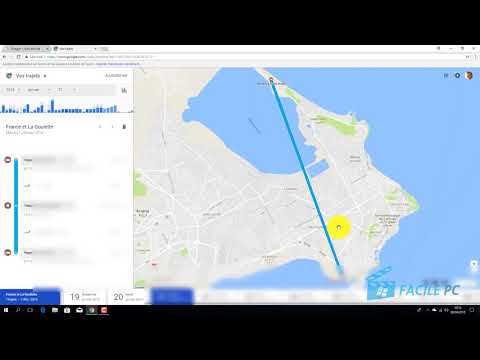Écran de démarrage est l’une des mille nouvelles fonctionnalités introduites dans Windows 8. Avec les options de personnalisation, vous pouvez modifier ou personnaliser l’écran de démarrage de Windows 8. Considérons maintenant le scénario suivant:
Votre Windows 8 Le système d'exploitation a plusieurs utilisateurs sur le même ordinateur. Vous voulez que chaque utilisateur utilise le même Écran de démarrage arrière-plan - et vous souhaitez empêcher les utilisateurs de le modifier. Dans ce cas, vous devez empêcher les autres utilisateurs de modifier le Écran de démarrage Contexte. Alors, comment pouvez-vous désactiver l'option pour changer le Écran de démarrage?

Dans cet article, nous allons partager avec vous le truc qui vous permettra de désactiver Écran de démarrage changement d'option. Il existe deux façons de procéder: À l'aide de l'Éditeur du Registre et de l'Éditeur de stratégie de groupe.
Utilisation de l'éditeur de registre
1. appuyez sur la Touche Windows + R simultanément et mettre regedit dans Courir boite de dialogue.
2. Accédez à la clé de registre suivante:
HKEY_LOCAL_MACHINE SOFTWARE Policies Microsoft Windows Personalization

3. Maintenant, cliquez avec le bouton droit dans le volet de droite de la fenêtre. Créez une valeur DWORD et nommez-la “ NoChangingStartMenuBackground ”.
4. Faites un clic droit sur la valeur DWORD créée ci-dessus, sélectionnez Modifier. Vous aurez cette fenêtre:

5. Maintenant, vous pouvez utiliser les valeurs suivantes pour Données de valeur section:
Activer le changement d’arrière-plan de l’écran de démarrage = '0' (Paramètres par défaut)
Désactiver le changement d'arrière-plan de l'écran de démarrage = ‘1’
6. Fermer Éditeur de registre et redémarrez pour voir les résultats.
Utilisation de l'éditeur de stratégie de groupe
REMARQUE: Cette option d'utilisation de la stratégie de groupe est uniquement disponible dans Windows 8 Pro et Windows 8 Entreprise éditions.
1. presse Touche Windows + R combinaison et mettre gpedit.msc dans Courir boite de dialogue.
2. Dans le volet de gauche, accédez à:
Computer Configuration -> Administrative Templates -> Control Panel -> Personalization

3. Maintenant, regardez dans le volet de droite, vous aurez la politique nommée Empêcher de changer l'arrière-plan du menu de démarrage Comme montré ci-dessus.
4. Double-cliquez sur cette politique pour afficher la fenêtre ci-dessous.

5. Vous pouvez maintenant utiliser les paramètres suivants:
Autoriser le changement d'arrière-plan de l'écran de démarrage = Désactivé / non configuré (Paramètres par défaut)
Désactiver le changement d'arrière-plan de l'écran de démarrage = Activé
Après avoir apporté des modifications, cliquez sur Appliquer suivi par D'accord.
C'est tout. Redémarrez pour voir les résultats.